win10如何安装应用商店
win10如何安装应用商店?很多刚刚升级到win10系统的小伙伴都会注意到,win10中有一个应用商店,是可以下载软件的地方。win10应用商店是win10系统自来的,不需要再安装,但是不小心误删了,我们就要再重新安装,很多朋友还不会操作,本文系统天地小编就来给大家分享当我们应操作失误删除win10应用商店重重新恢复安装的方法。
访问:
win10如何重新安装应用商店的方法:
在windows10桌面点击任务栏的小娜搜索图标,在弹出的搜索框中输入powershell进行搜索,然后右键点击搜索结果中的WIndows PowerShell菜单项
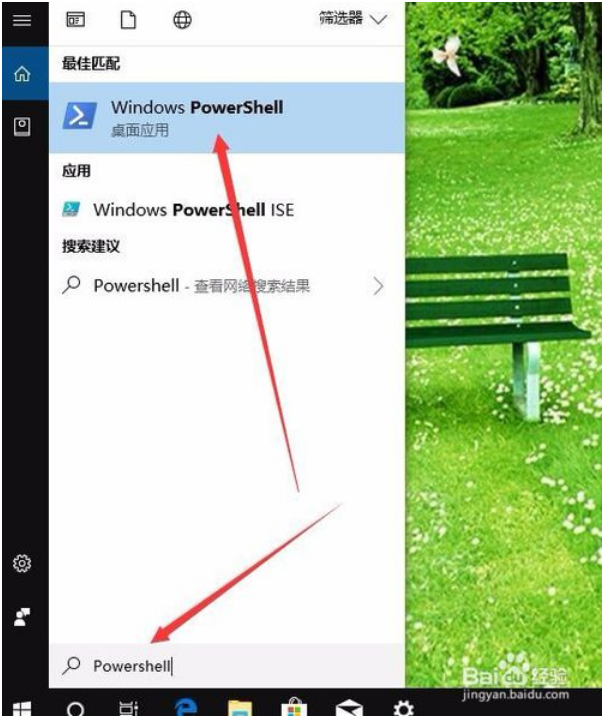
在弹出的右键菜单中,点击以管理员身份运行菜单项。
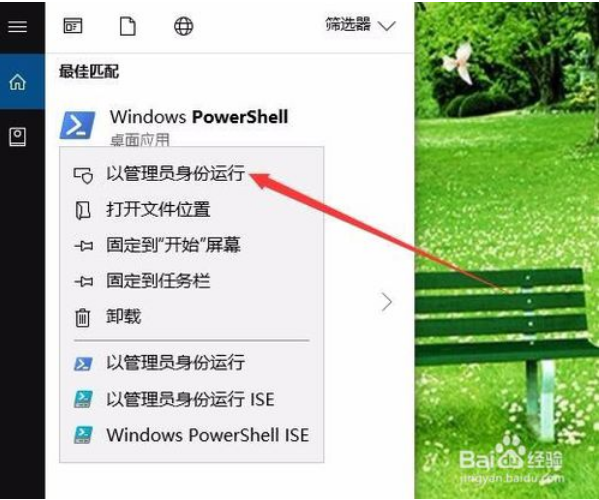
这时就会弹出Windows PowerShell的窗口,在这里输入命令Get-AppxPackage -allusers | Select Name, PackageFullName
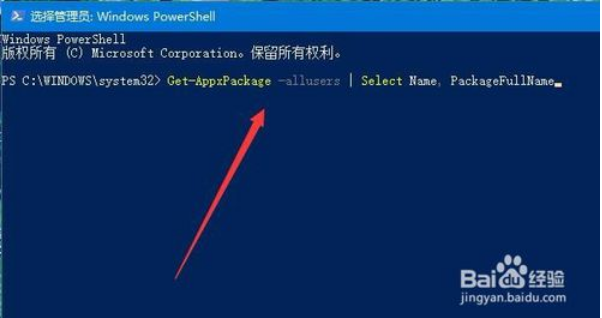
这时就会列出所有的windows10系统的安装应用,找到Microsoft.WindowsStore菜单项,把其后面的内容复制下来
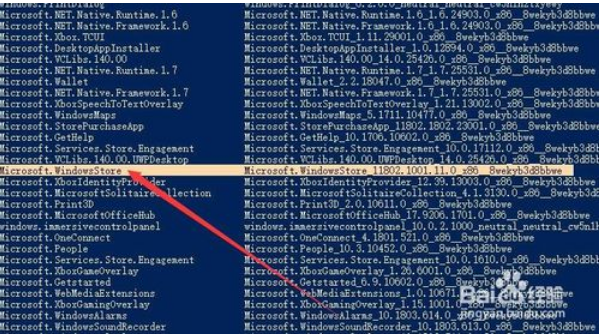
接着再在下面的命令行输入:Add-appxpackage -register "C:Program FilesWindowsAppsMicrosoft.WindowsStore_11701.1001.99.0_x64__8wekyb3d8bbweappxmanifest.xml" -disabledevelopmentmode
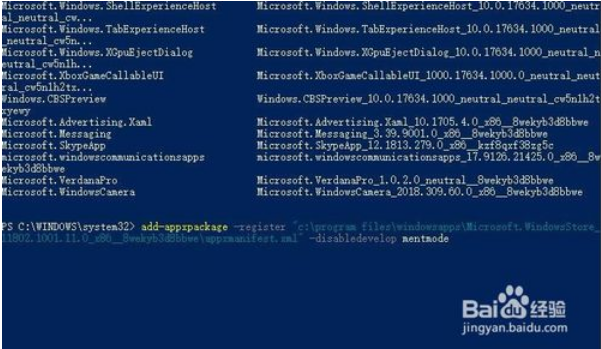
windows10系统就会自动安装,重新部署应用商店了。
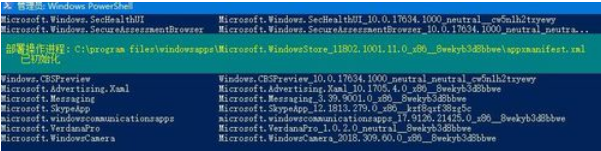
安装完成后,就可以打开安装好的应用商店。
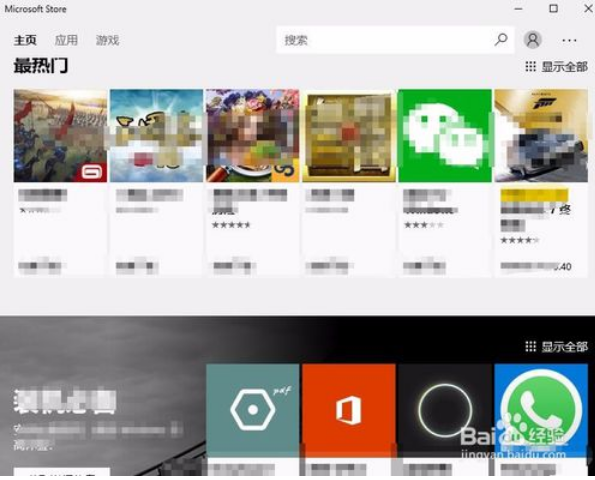
以上就是win10如何安装应用商店,win10重新安装应用商店的方法,通过上面几个步骤的操作,就可以重新安装win10应用商店了。









